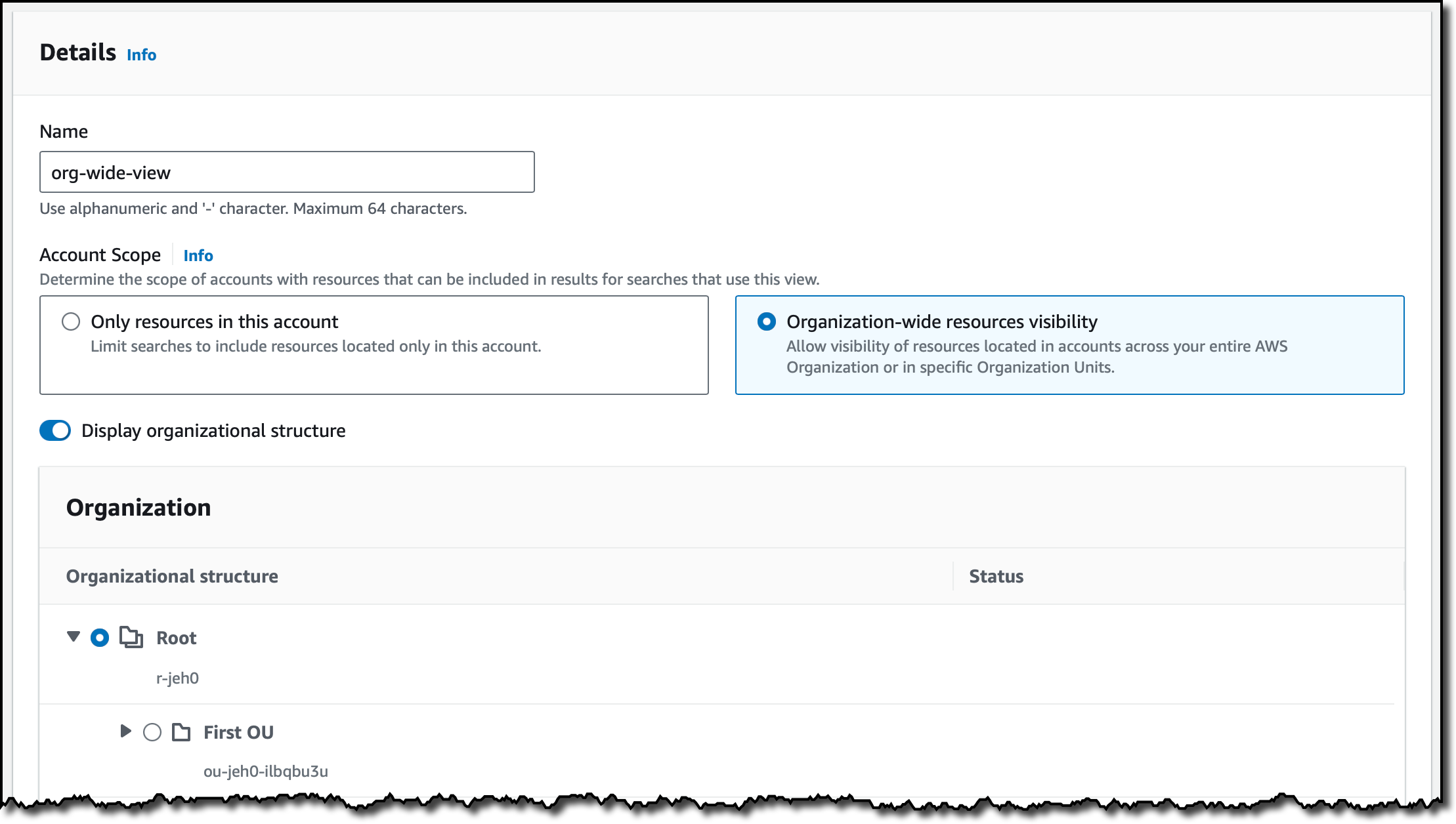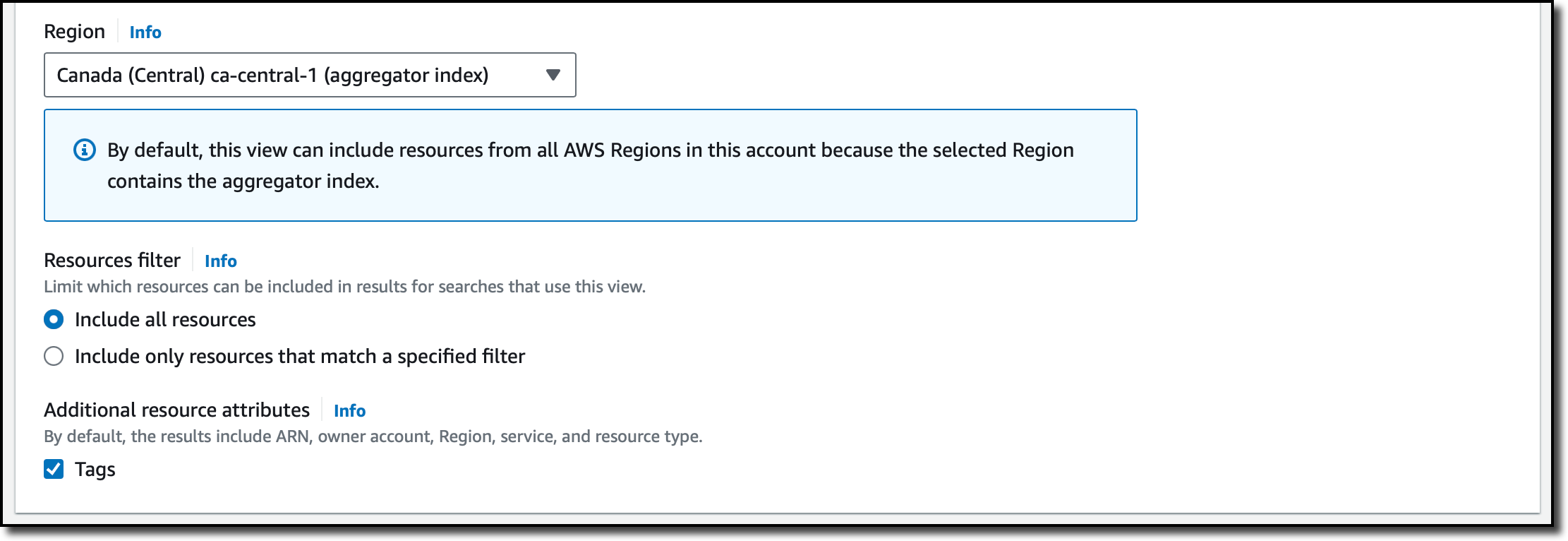Amazon Web Services ブログ
新規 – AWS Resource Explorer でのマルチアカウント検索
AWS Resource Explorer を利用すると、AWS リージョン 全体で、Amazon Elastic Compute Cloud (Amazon EC2) インスタンス、Amazon Kinesis データストリーム、Amazon DynamoDB テーブルなどのリソースを検索および検出できます。11月14日より、組織内のアカウント全体も検索できるようになりました。
わずか数分で、組織全体または特定の組織単位 (OU) のために Resource Explorer をオンにして設定し、シンプルな自由形式のテキストとフィルター検索を使用して、アカウントおよびリージョン全体で関連する AWS リソースを見つけることができます。
マルチアカウント検索は、Resource Explorer コンソールで、もしくは統合検索バー (すべての AWS コンソールページの上部にある検索バー) を通じてAWS マネジメントコンソールのあらゆる場所で、または AWS コマンドラインインターフェイス (AWS CLI)、AWS SDK、AWS Chatbot を使用してご利用いただけます。このような方法により、リソースを迅速に見つけ、適切なアカウントおよびサービスに移動して、アクションを実行できます。
Well-Architected な態様で運用する場合は、ビジネスアプリケーションとデータを分離して管理するのに役立つよう、複数の AWS アカウントが使用されます。Resource Explorer を利用して、アカウントをまたいでリソースを探索し、大規模に使用する方法を簡素化できるようになりました。例えば、Resource Explorer は、運用コストの増加の調査、パフォーマンスの問題のトラブルシューティング、セキュリティアラートに基づく是正を行う際に、組織全体で影響を受けるリソースを特定するのに役立ちます。
これが実際にどのように機能するのかを見てみましょう。
マルチアカウント検索の設定
次の 4 つのステップで組織のためにマルチアカウント検索を設定できます。
- AWS アカウント管理のために信頼されたアクセスを有効にします。
- 検索する組織または OU 内のすべてのアカウントで Resource Explorer を設定します。これは、AWS Systems Manager Quick Setup を使用して、数回クリックするだけで実行できます。オプションで、AWS CloudFormation または使い慣れた他の管理ツールを使用できます。
- 必須ではありませんが、AWS アカウント管理用の委任された管理者アカウントを作成することをお勧めします。その後、マルチアカウントの作成に必要なすべての許可を一元化するために、委任された管理者アカウントを使用して Resource Explorer のマルチアカウントビューを作成することをお勧めします。
- 最後に、マルチアカウントビューを作成して、組織全体の検索を開始できます。
マルチアカウントビューの作成
前述のリストの最初の 3 つのステップは既に実施しました。委任された管理者アカウントを使用して、Resource Explorer コンソールに移動します。コンソールの [リソースを詳しく見る] セクションで [ビュー] を選択し、ビューを作成します。
ビューの名前を入力し、[組織全体のリソースの可視化] を選択します。これにより、組織全体または特定の OU 内のアカウントにあるリソースを表示できるようになります。このビューでは、組織全体を選択します。
[リージョン] で、アグリゲーターインデックスがあるリージョンを選択します。アグリゲーターインデックスには、Resource Explorer がオンになっている他のすべてのリージョンにあるローカルインデックスのレプリケートされたコピーが含まれています。オプションで、このビューに含めるリソースを制限するためにフィルターを使用できます。すべてのリソースと、タグなどの追加のリソース属性を含めることを選択します。
その後、ビューの作成を完了します。ビューに対するアクセスを許可することで、Resource Explorer で誰がどのリソース情報にアクセスできるかを制御できるようになりました。
マルチアカウント検索の使用
新しいマルチアカウントビューを試すには、ナビゲーション ペインの [リソースを詳しく見る] セクションから [リソースの検索] を選択します。私のクエリでは、古いバージョンの Redis 用の Amazon ElastiCache リソースがあるかどうかを確認したいと考えています。[クエリ] フィールドに elasticache:* redis3.2 と入力します。
結果には、これらのリソースが存在するさまざまな AWS アカウントおよびリージョンが表示されます。私のアカウントのリソースについては、最初の列にリンクが含まれており、これをクリックするとコンソールでそのリソースが開きます。他のアカウントのリソースについては、適切なアカウントとサービスでコンソールを使用して、詳細情報を取得したり、アクションを実行したりできます。
知っておくべきこと
マルチアカウント検索は、次の AWS リージョンでご利用いただけます: [[ リージョン ]]。
マルチアカウント検索を含め、AWS Resource Explorer の利用に追加料金はかかりません。
組織内の他のアカウントとビューを共有するには、委任された管理者アカウントを使用して、組織内のリソース、リージョン、アカウントに関して必要な表示設定を備えたビューを作成してから、AWS Resource Access Manager を利用してビューに対するアクセスを共有することをお勧めします。例えば、特定の OU のビューを作成し、その後にその OU 内のアカウントとビューを共有できます。
AWS Resource Explorer を利用して、組織内のアカウント全体およびリージョン全体で関連するリソースを検索して見つけましょう。
– Danilo
原文はこちらです。